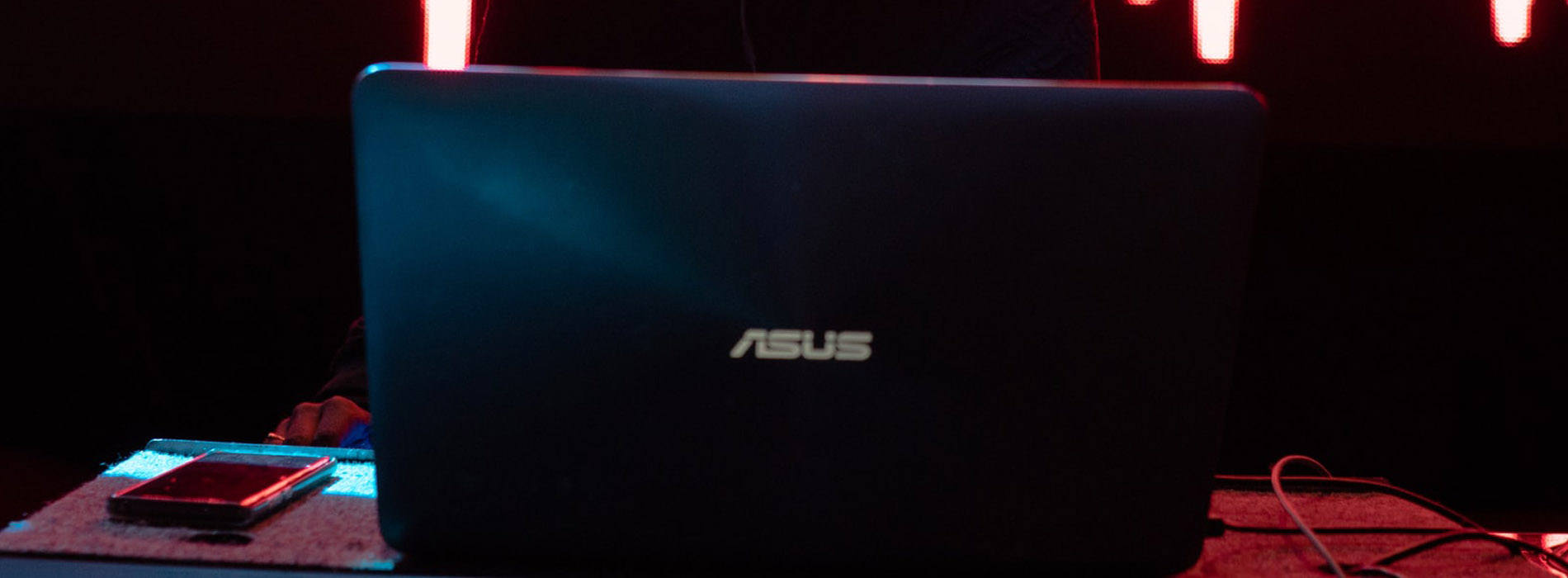Sie sollten regelmäßig Ihren ASUS Realtek Audio Treiber aktualisieren, um viele Sound-Probleme Ihres ASUS-Rechners zu verhindern und zu lösen. Um Ihnen dabei zu helfen, stellen wir ausführlich in diesem Leitfaden 2 Optionen zusammen.
- Ihren ASUS Realtek Audio Treiber manuell über Geräte-Manager aktualisieren
- Ihren ASUS Realtek Audio Treiber automatisch aktualisieren (Empfohlen)
Option 1: Ihren ASUS Realtek Audio Treiber manuell über Geräte-Manager aktualisieren
Wenn Sie Zeit und Geduld, sowie eine grobe Übersicht über Computerkenntnisse haben, können Sie versuchen, Ihren ASUS Realtek Audio Treiber manuell über Geräte-Manager zu aktualisieren.
Achten Sie aber darauf, dass Windows nicht immer über die neuesten Treiber verfügen. Deswegen empfehlen wir Ihnen Option 2.
1) Drücken Sie auf Ihrer Tastatur gleichzeitig die Windows-Taste + R, um den Ausführen-Dialog aufzurufen.
2) Geben Sie devmgmt.msc ein und drücken Sie die Eingabetaste, um den Geräte-Manager zu öffnen.
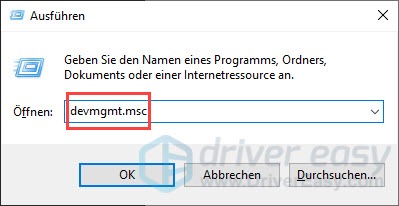
3) Doppelklicken Sie auf Audio, Video und Gamecontroller, um die Kategorie zu erweitern.
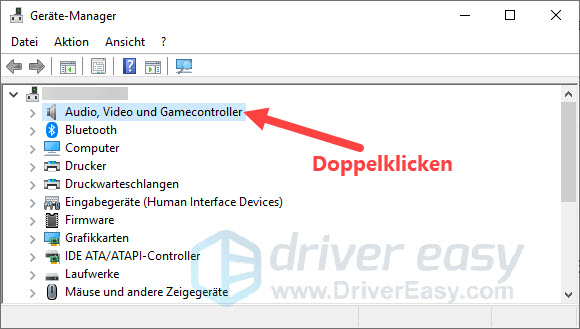
4) Klicken Sie mit der rechten Maustaste auf das Gerät, dessen Treiber Sie updaten möchten, und wählen Sie im Kontextmenü Treiber aktualisieren aus.
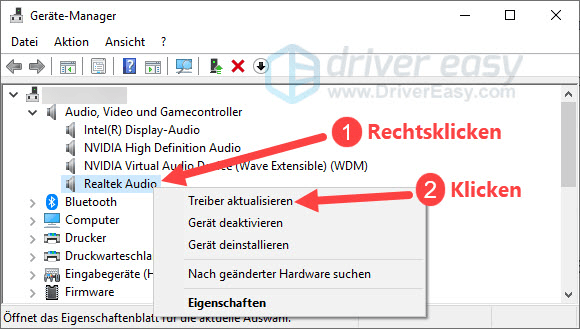
5) Klicken Sie auf Automatisch nach aktualisierter Treibersoftware suchen.
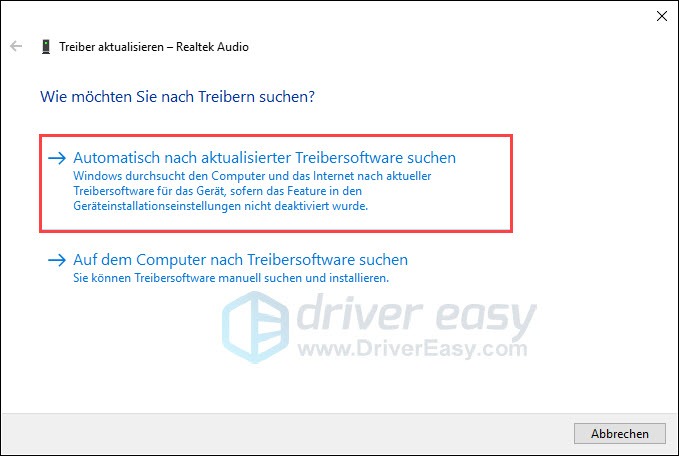
6) Warten Sie einen Moment. Ihr System sucht nach der neueren Treiberversion.
7) Ein Fenster mit der Meldung Ihre Treiber wurden von Windows erfolgreich aktualisiert wird auftauchen, sobald Ihr Treiber aktualisiert wurde.
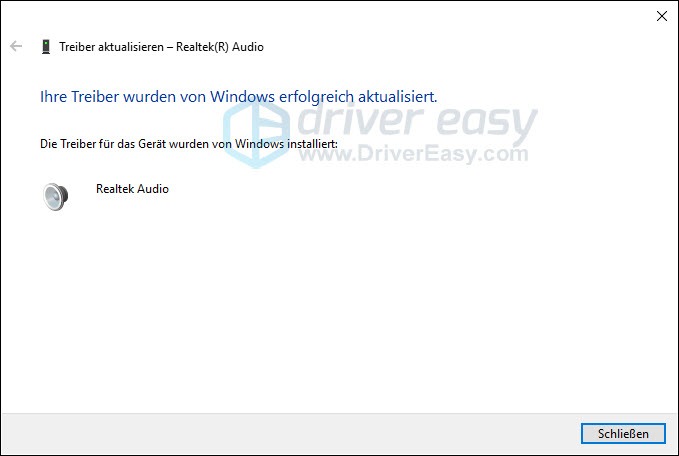
Option 2: Ihren ASUS Realtek Audio Treiber automatisch aktualisieren (Empfohlen)
Die sicherere und einfachere Option zur Aktualisierung von Treibern auf einem Windows-Computer besteht in der Verwendung unseres Tools Driver Easy.
Beide Driver Easy Gratis- und Pro-Version erkennen jedes Gerät auf Ihrem Computer automatisch und vergleichen es mit den neuesten Treiberversionen aus unserer umfangreichen Online-Datenbank. Die Treiber können dann stapelweise (mit der Pro-Version) oder einzeln aktualisiert werden, ohne dass Sie komplexe Entscheidungen im Prozess treffen müssen.
1) Downloaden und installieren Sie Driver Easy.
2) Führen Sie Driver Easy aus und klicken Sie auf Jetzt scannen. Driver Easy scannt dann Ihren PC und listet alle Ihre problematischen Treiber innerhalb einer Minute auf.
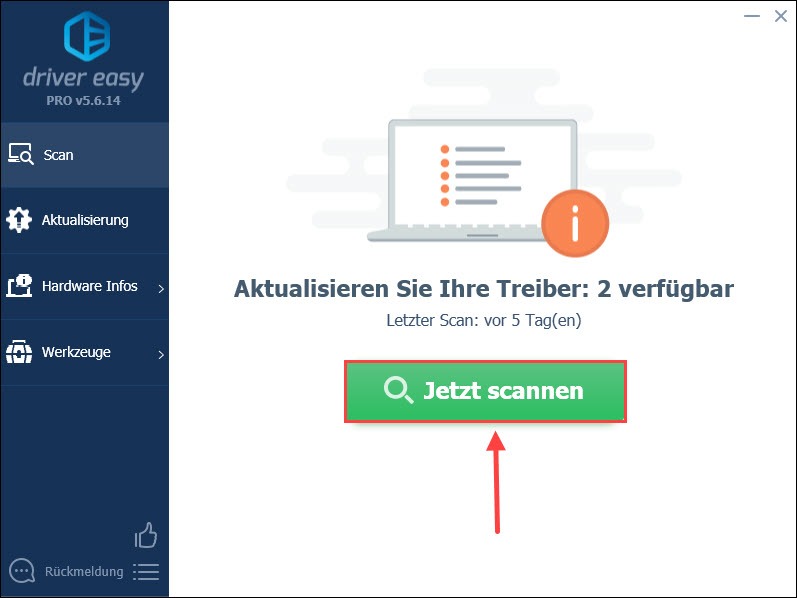
3) Klicken Sie neben Ihrer Soundkarte auf Aktualisierung, um den Treiber einzeln herunterzuladen. Sie müssen den heruntergeladenen Treiber aber manuell installieren.
Haben Sie die Pro-Version von Driver Easy gekriegt, können Sie einfach auf Alle aktualisieren klicken, um alle problematischen Treiber auf einmal automatisch zu aktualisieren. (Sie erhalten inzwischen volle Unterstützung sowie eine 30-tägige Geld-zurück-Garantie).

4) Starten Sie Ihren PC neu, damit die Änderungen wirksam werden.
Hoffentlich hat Ihnen dieser Beitrag geholfen. Schreiben Sie in den Kommentar unten Ihre Meinungen und teilen Sie mit uns Ihre Erfahrungen!